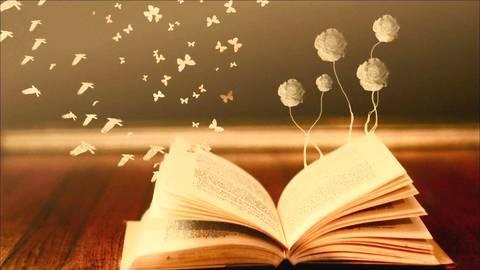哈喽大家好,前几天有朋友跟我说要安装win7系统,想回归下经典,我想有这种想法的朋友应该不在少数,满满的怀旧情怀哈。??
由于原生win7镜像没有USB3.0驱动、nvme驱动,新电脑安装双系统的话比较麻烦,建议在虚拟机里安装,方便快捷。
接下来给大家分享一下怎样在VMware Workstation虚拟机里安装win7系统。
详细步骤如下:
1、打开VMware Workstation虚拟机,点文件→新建虚拟机→自定义(高级),点下一步→下一步。
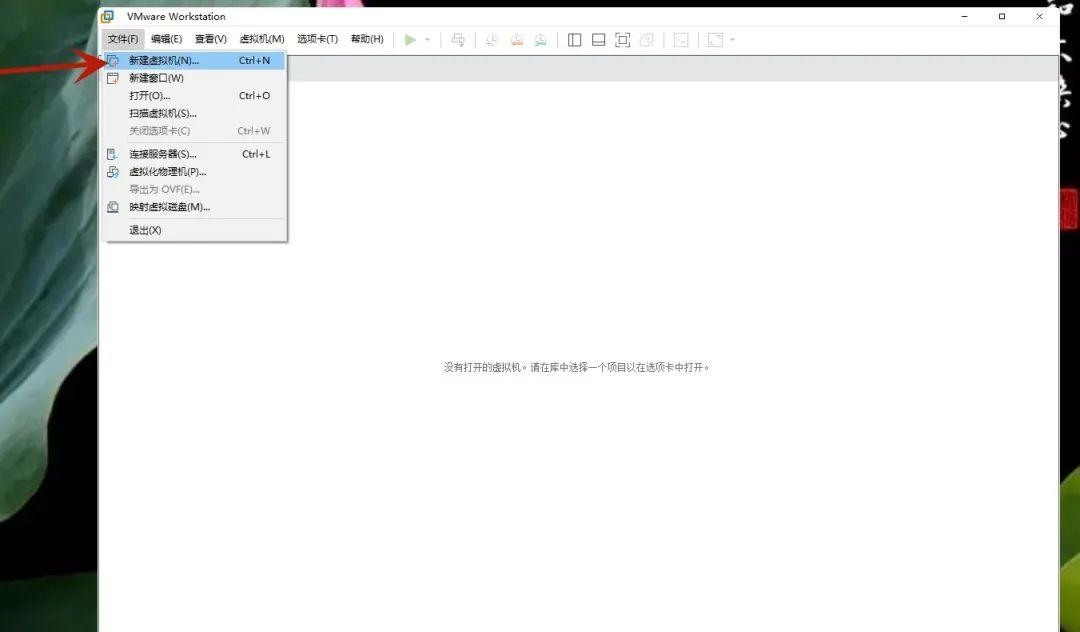 ??
??
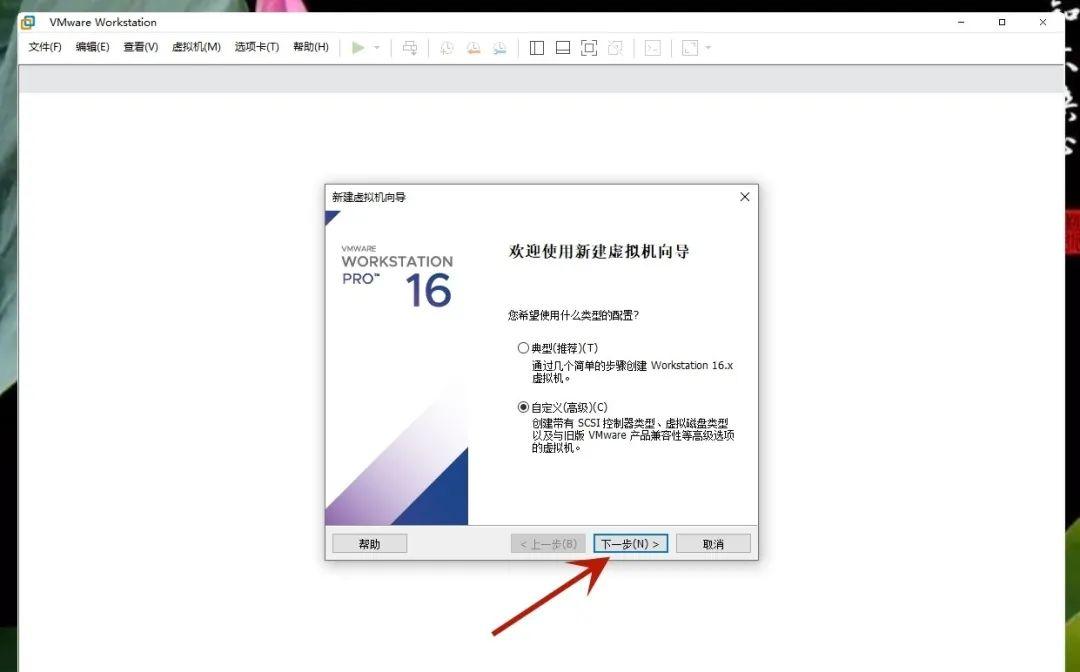 ??
??
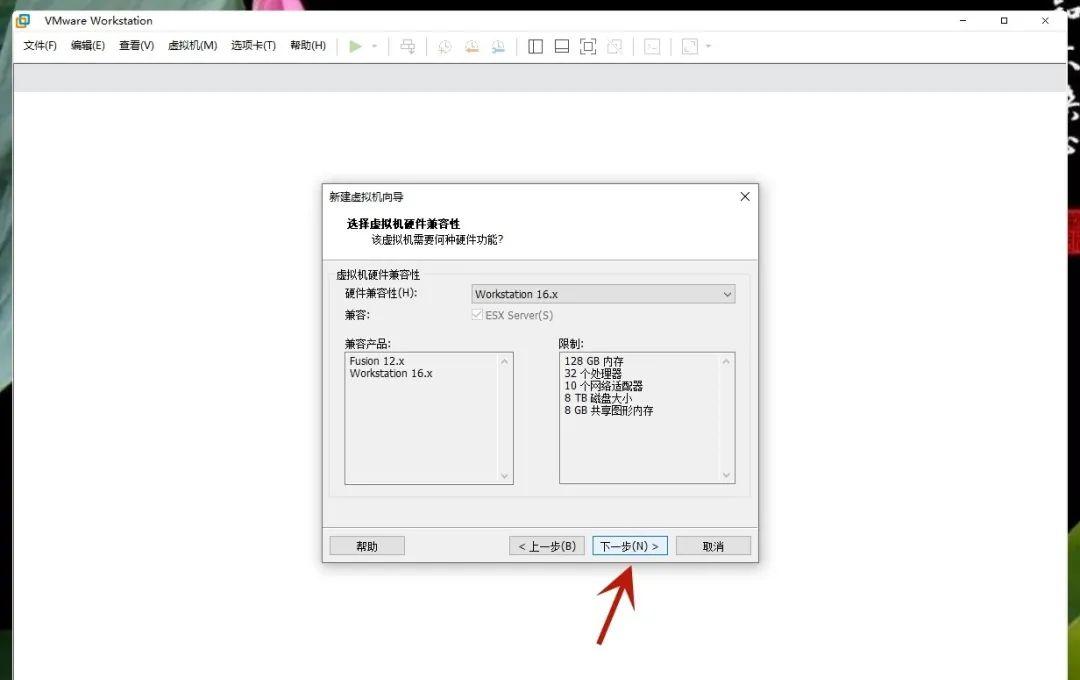 ??
??
2、安装程序光盘映像文件,点浏览→选择win7镜像文件→点下一步。
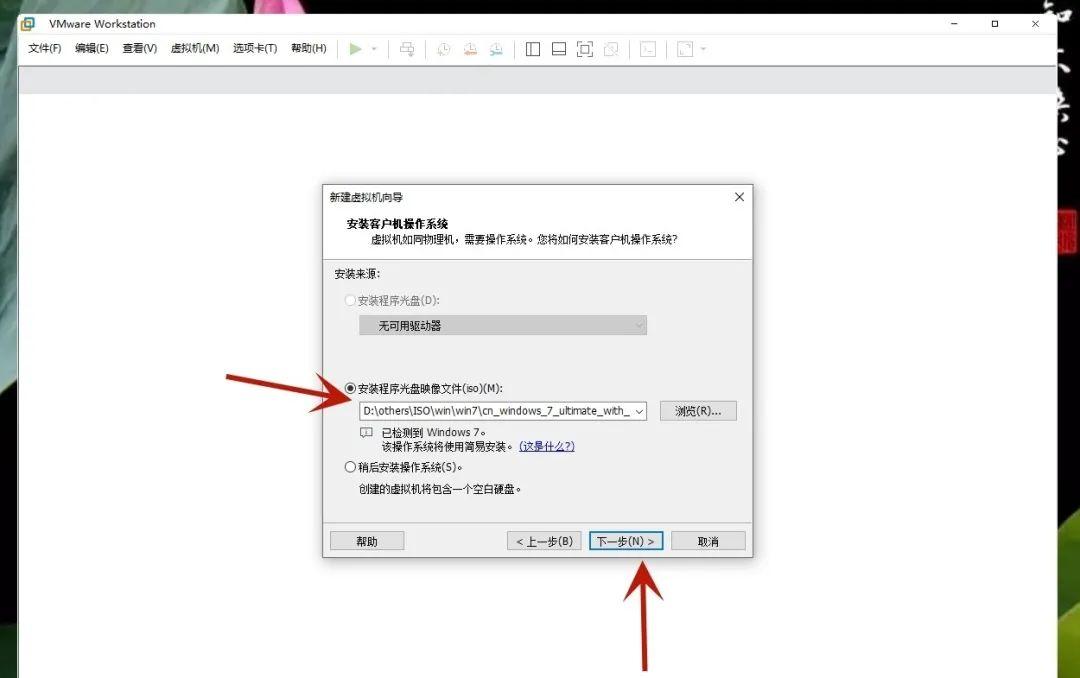 ??
??
3、要安装的windows版本选择:windows7 Ultimate(旗舰版)→点下一步→位置可默认或者自定义,点下一步。
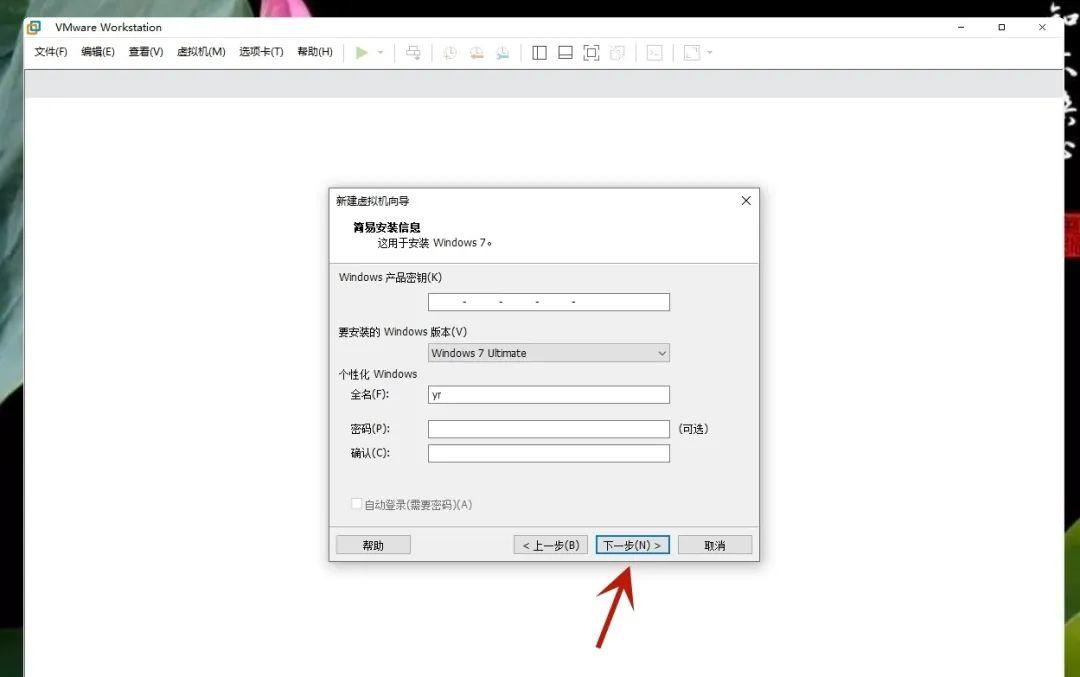 ??
??
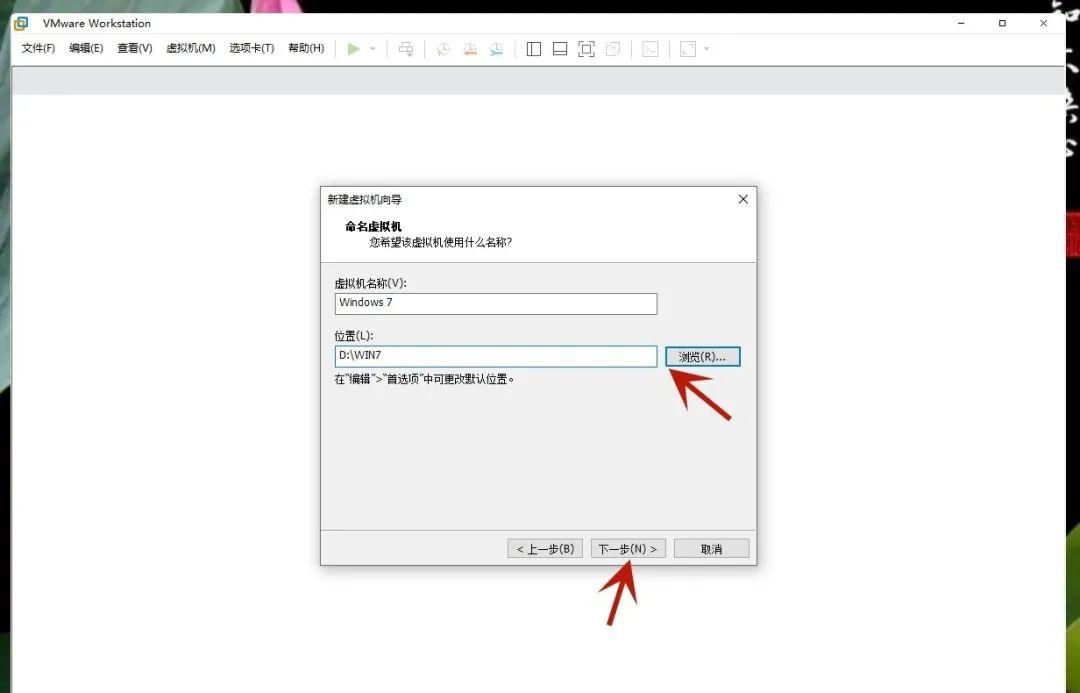 ??
??
4、处理器内核数量:选择2核即可,点下一步→内存选择4G,点下一步→按默认一直点下一步。
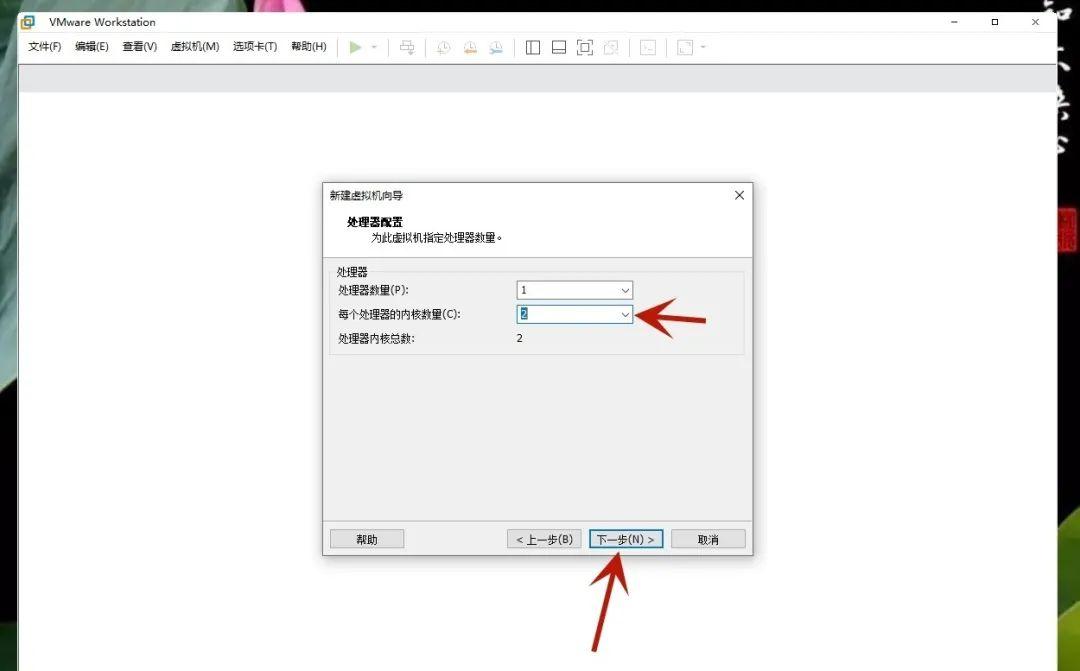 ??
??
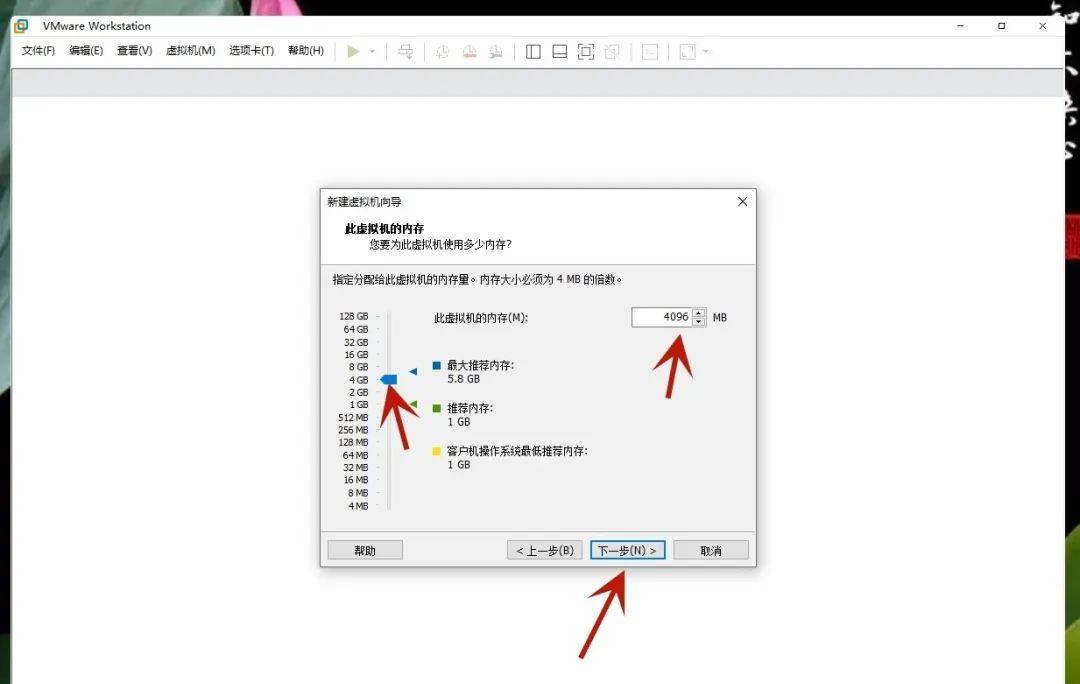 ??
??
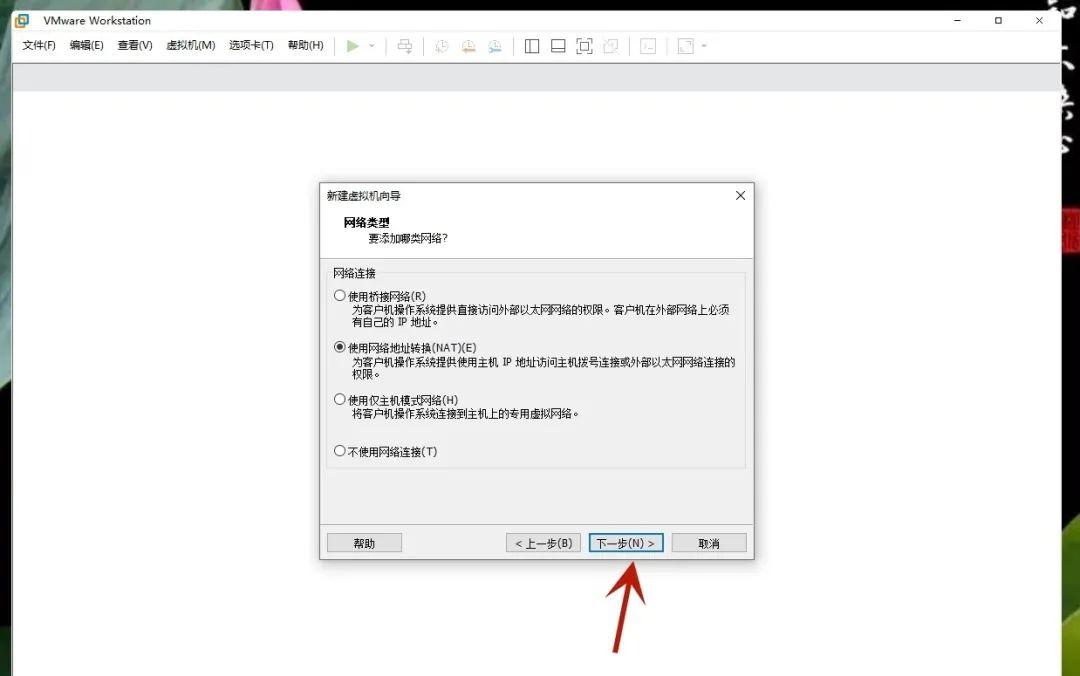 ????
????
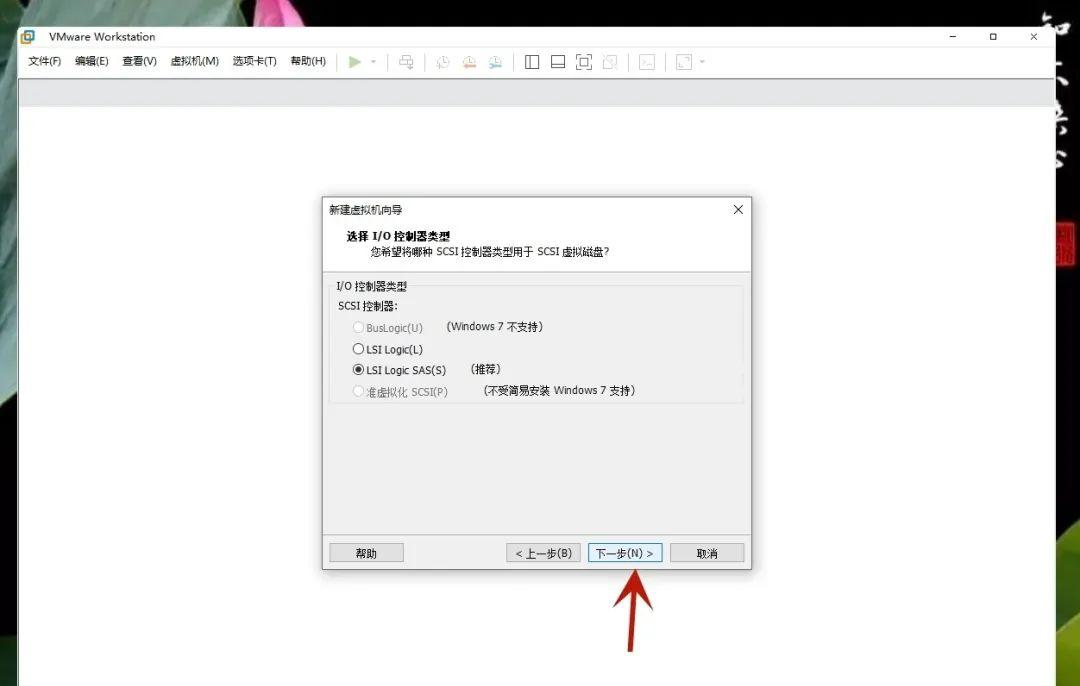 ??
??
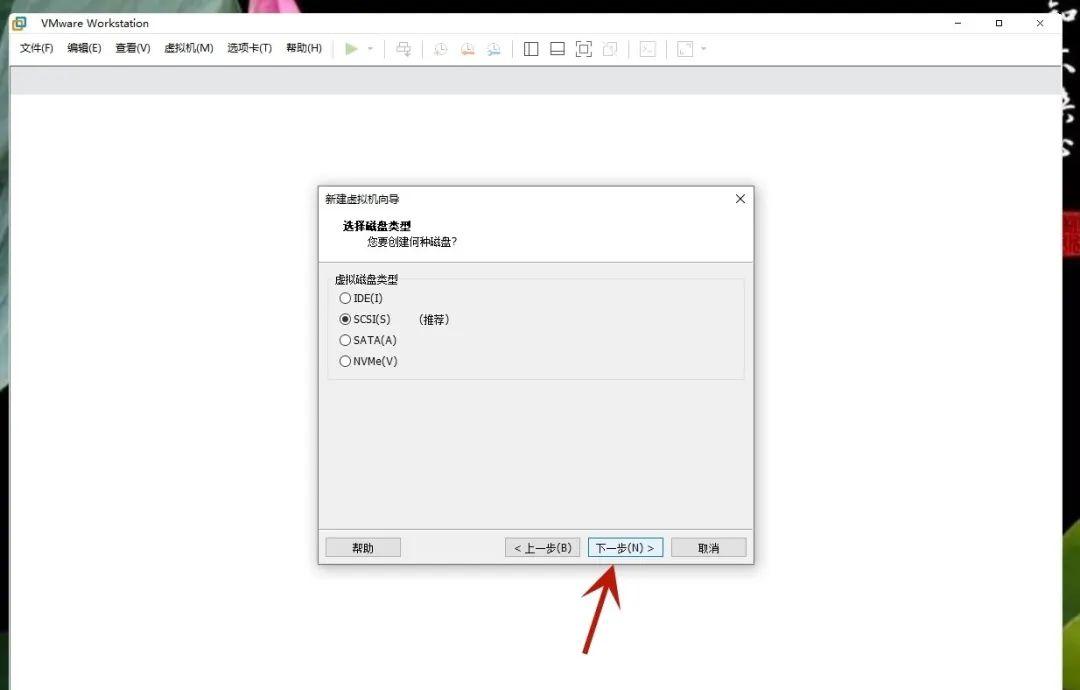 ??
??
5、勾选创建新虚拟机,点下一步→磁盘大小默认,勾选将虚拟磁盘存储为单个文件, 点下一步→点下一步→点完成。
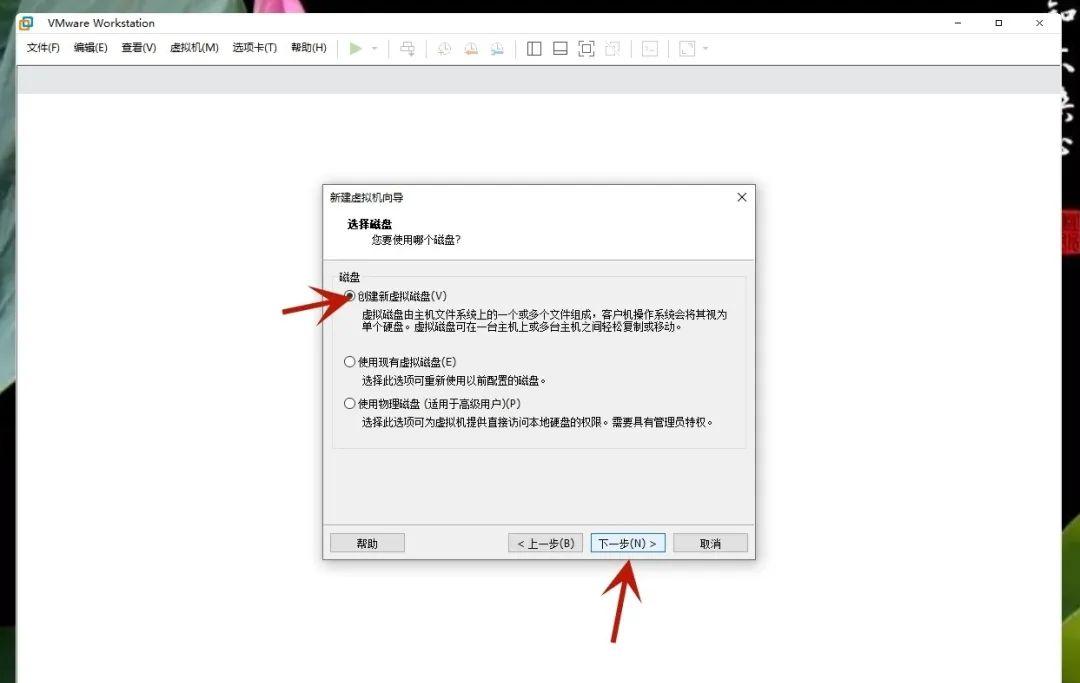 ??
??
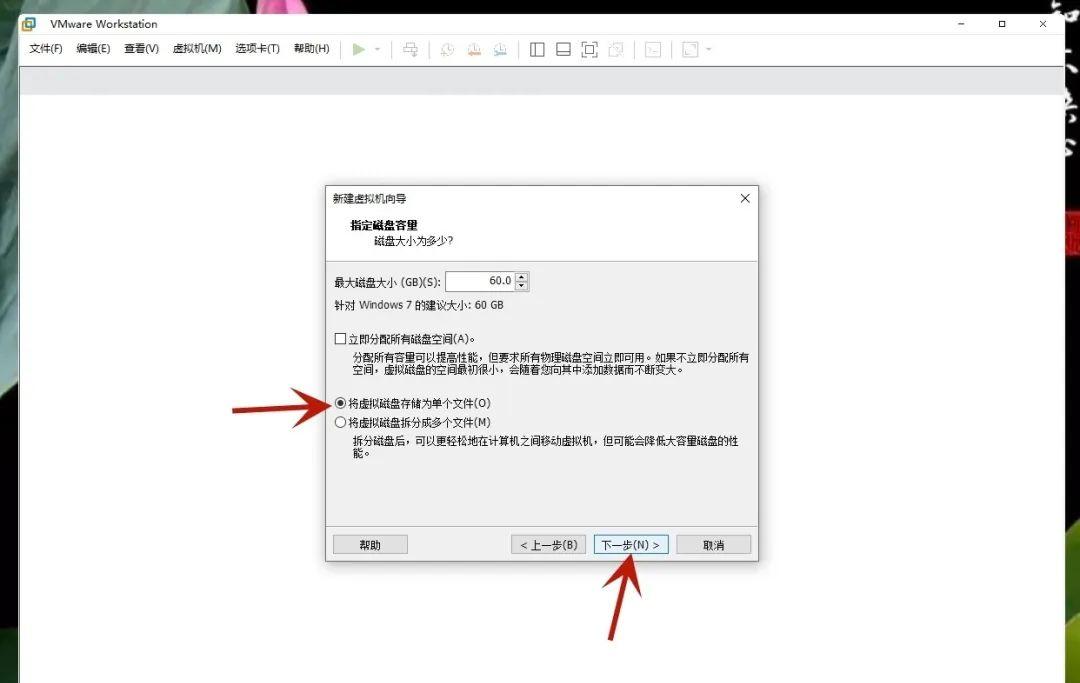 ??
??
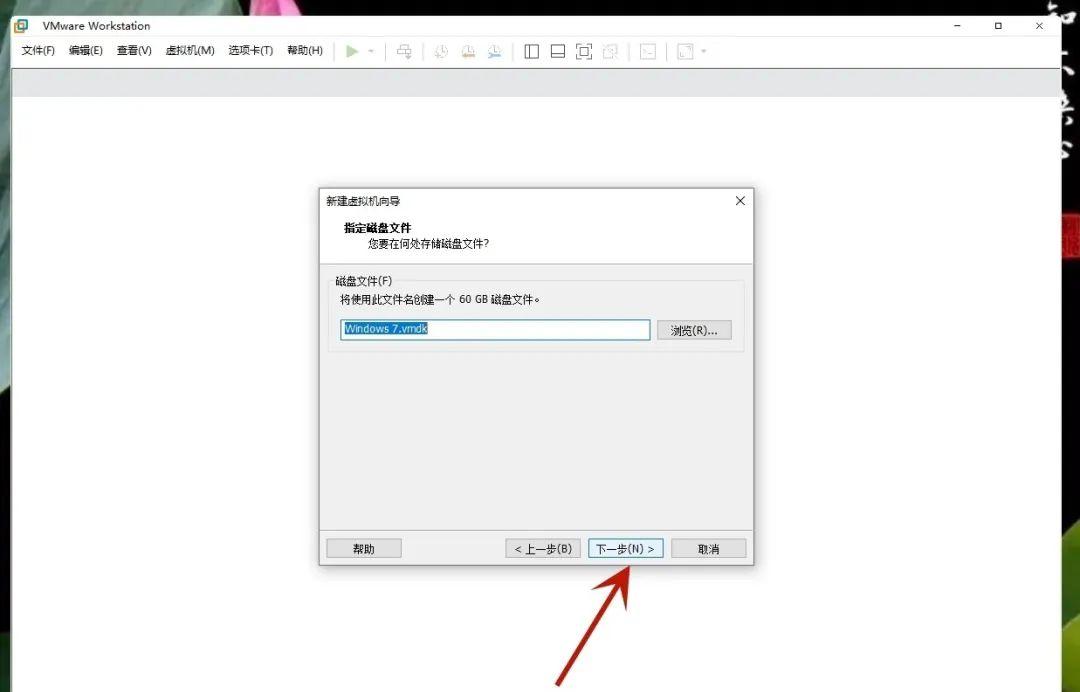 ??
??
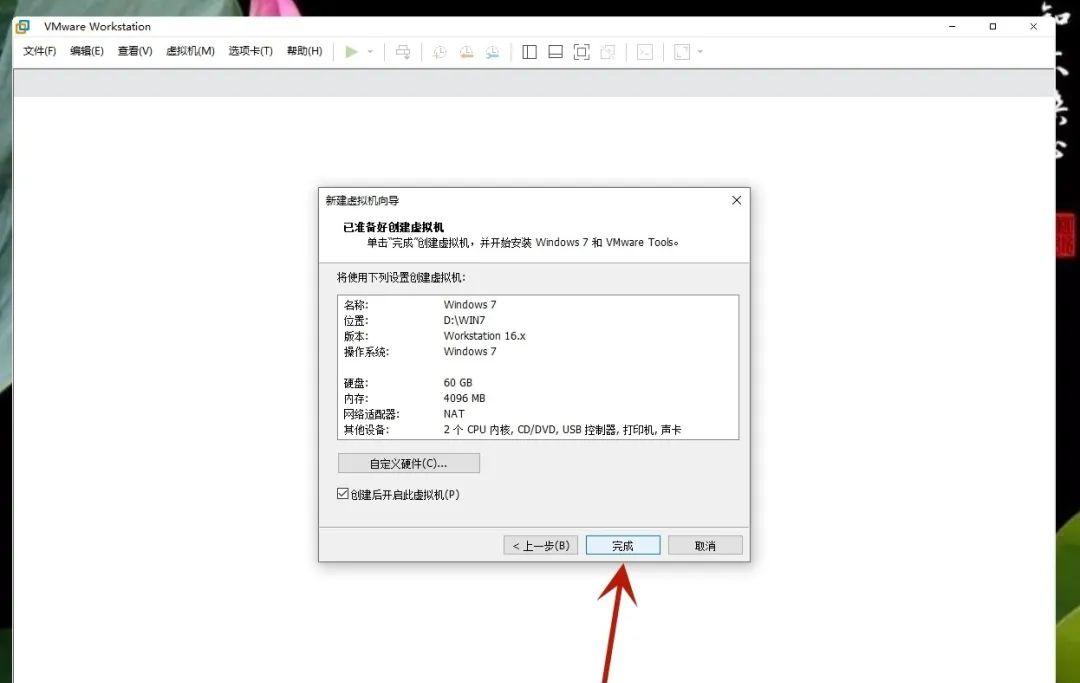 ??
??
6、等待系统安装完成。
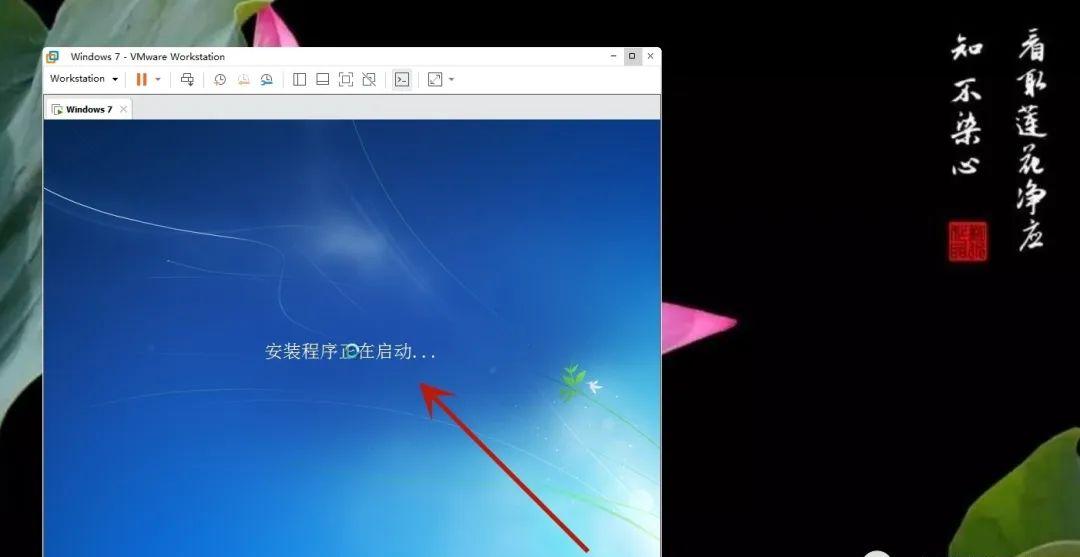 ??
??
 ??
??
7、久违的经典再现!
 ??
??
 ????
????
接下来的操作我想大家都会了,喜欢经典win7的朋友赶快操作一下吧!??
软件在这里领取→公共号回复:装机工具
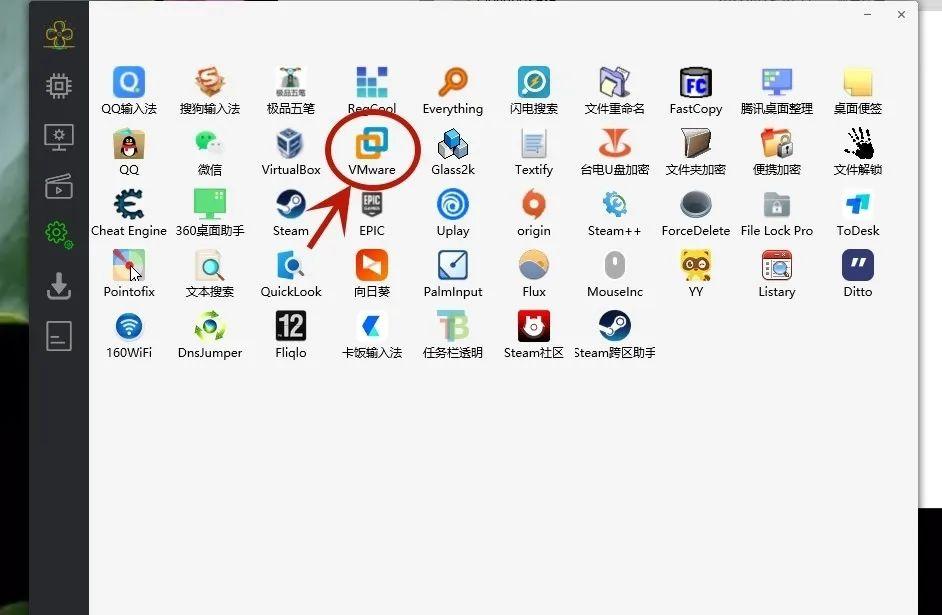 ??
??
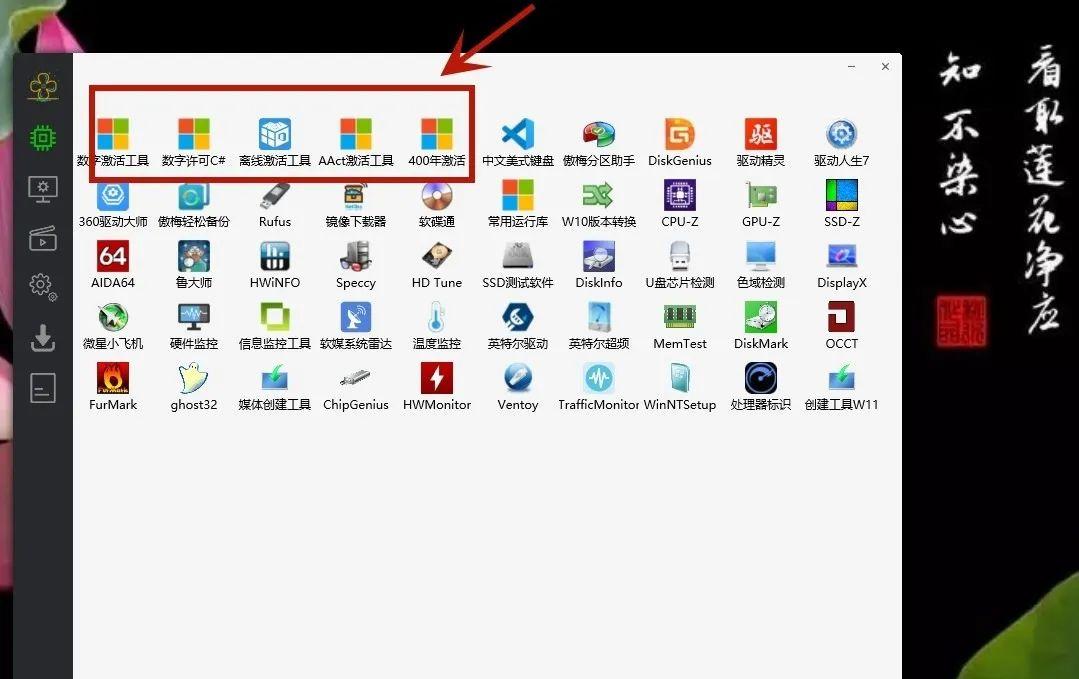 ??
??
最后附上win7原版镜像→公共号回复:win7
往期文章:??
电脑日常使用的几个重要事项,你都做到了吗?
升级内存时,如何查看电脑最大支持的内存容量是多少?这个方法轻松搞定!
小巧好玩的新系统,让你的“老爷机”重新焕发新的活力!
 ??
??